Banca dati informativa
AVM Content
- FRITZ!Box 7690
- FRITZ!Box 7590 AX
- FRITZ!Box 7590
- FRITZ!Box 7583
- FRITZ!Box 7583 VDSL
- FRITZ!Box 7560
- FRITZ!Box 7530 AX
- FRITZ!Box 7530
- FRITZ!Box 7520
- FRITZ!Box 7510
- FRITZ!Box 7490
- FRITZ!Box 7430
- FRITZ!Box 7390
- FRITZ!Box 7360
- FRITZ!Box 6890 LTE
- FRITZ!Box 6850 5G
- FRITZ!Box 6850 LTE
- FRITZ!Box 6840 LTE
Configurare l'accesso ospite Wi-Fi nel FRITZ!Box
Con l'accesso ospite Wi-Fi, il FRITZ!Box offre ai propri ospiti un accesso Internet aggiuntivo. I dispositivi della rete ospite e della rete locale sono completamente separati tra loro e non possono accedere ai dispositivi dell'altra rete. Per la rete ospite, il FRITZ!Box mette a disposizione una rete Wi-Fi aggiuntiva con le proprie impostazioni di sicurezza e, se necessario, una pagina di benvenuto.
L'accesso ospite può essere messo a disposizione con una password oppure senza password:
- L'accesso ospite Wi-Fi privato può essere utilizzato solo con una password. I dati che vengono trasmessi tramite l'accesso ospite possono essere protetti con i metodi di crittografia WPA2 e WPA3. L'accesso ospite Wi-Fi privato è adatto per amici e conoscenti in visita che desiderano accedere in modo sicuro a Internet.
- L'hotspot Wi-Fi pubblico può essere utilizzato senza password. I dati vengono trasmessi in modo non crittografato come in un qualsiasi hotspot pubblico. I dispositivi wireless che supportano OWE (Opportunistic Wireless Encryption) possono tuttavia scambiarsi dati in modo crittografato con il FRITZ!Box. L'hotspot Wi-Fi pubblico è adatto, ad esempio, per l'utilizzo in un bar o in uno studio medico.
All'interno di una rete FRITZ! Mesh, l'accesso ospite può essere utilizzato anche su tutti i Mesh repeater. Il FRITZ!Box (Mesh master) trasmette automaticamente tutte le impostazioni per l'accesso ospite ai Mesh repeater.
Requisiti / Limitazioni
- La rete Wi-Fi del FRITZ!Box deve essere attivata.
- I dispositivi nella rete ospite sono configurati per ottenere automaticamente le impostazioni IP tramite DHCP.
- IPTV e l'utilizzo di altre funzioni del FRITZ!Box (ad esempio, filtro degli indirizzi MAC, abilitazioni di porte, telefonia) non sono possibili tramite l'accesso ospite.
Nota:Tutte le indicazioni sulle funzioni e le impostazioni in questa guida fanno riferimento al FRITZ!Box 6820 v2, v3 e v4 con il FRITZ!OS attuale; per il FRITZ!Box 6820 LTE v1 potrebbero esserci variazioni.
1 Configurare l'accesso ospite
- Cliccare nell'interfaccia utente del FRITZ!Box su "Wi-Fi".
- Cliccare nel menu "Wi-Fi" su "Accesso ospite".
- Attivare l'accesso ospite.
- Se si desidera offrire ad amici e conoscenti un accesso a Internet protetto con una password:
- Attivare l'opzione "Accesso ospite Wi-Fi privato".
- Inserire nel campo "Nome dell'accesso ospite Wi-Fi (SSID)" il nome che deve essere visualizzato ai propri ospiti durante la ricerca delle reti Wi-Fi.
- Selezionare nel menu a tendina "Crittografia" il metodo di crittografia desiderato.
- Inserire nel campo "Chiave di rete Wi-Fi" una password della lunghezza compresa tra 8 e 63 caratteri. Utilizzare cifre, lettere e altri caratteri, alternando maiuscole e minuscole.
- Se si desidera offrire ai propri ospiti un accesso a Internet non protetto con una password:
- Attivare l'opzione "Hotspot Wi-Fi pubblico".
- Inserire nel campo "Nome dell'hotspot Wi-Fi (SSID)" il nome che deve essere visualizzato ai propri ospiti durante la ricerca delle reti Wi-Fi.
- Cliccare più in basso su "Altre impostazioni".
- Se si desidera ricevere un protocollo delle connessioni e disconnessioni, attivare l'opzione "Attivare il servizio Push".
- Se per gli utenti dell'accesso ospite si desidera far visualizzare una pagina di benvenuto, attivare l'opzione "Mostrare pagina di benvenuto" e configurare la pagina in base alle proprie preferenze.
- Se non si desidera che l'accesso ospite sia sempre attivo, specificare l'intervallo di tempo dopo il quale l'accesso ospite verrà automaticamente disattivato.
- Se ai dispositivi wireless compatibili nell'hotspot Wi-Fi pubblico deve essere consentito di crittografare i dati tramite OWE, attivare l'opzione "Consentire una trasmissione dati crittografata nell'hotspot pubblico (OWE)".
- Se i dispositivi wireless devono poter comunicare tra di loro, attivare l'opzione "I dispositivi wireless possono comunicare fra di loro".
- Se si desidera permettere anche altri accessi a Internet, disattivare l'opzione "Limitare le applicazioni Internet"
- Cliccare su "Applica" per salvare le impostazioni.
2 Regolare l'utilizzo di Internet tramite l'accesso ospite
Tutti i dispositivi nella rete ospite utilizzano il profilo di accesso "Ospite" del parental control del FRITZ!Box. Con le impostazioni standard, in Germania vengono bloccati in questo modo tutti i siti Internet segnalati in Germania dalla Centrale Federale per i media pericolosi per la gioventù (in inglese).
Se necessario, è possibile modificare il profilo di accesso "Ospite" manualmente, ad esempio per limitare l'utilizzo di Internet nella rete ospite a determinati orari o per vietare l'accesso a determinati siti web:
- Cliccare nell'interfaccia utente del FRITZ!Box su "Internet".
- Cliccare nel menu "Internet" su "Filtri".
- Cliccare sulla scheda di registro "Profili di accesso" e poi sul pulsante
 (Modifica) per il profilo "Ospite".
(Modifica) per il profilo "Ospite". - Attivare come "Periodo" l'opzione "limitato".
- Cliccare sul pulsante "Utilizzo di Internet bloccato" e tenere premuto il tasto sinistro del mouse trascinandolo negli orari del programma settimanale per cui si vuole limitare l'utilizzo di Internet.
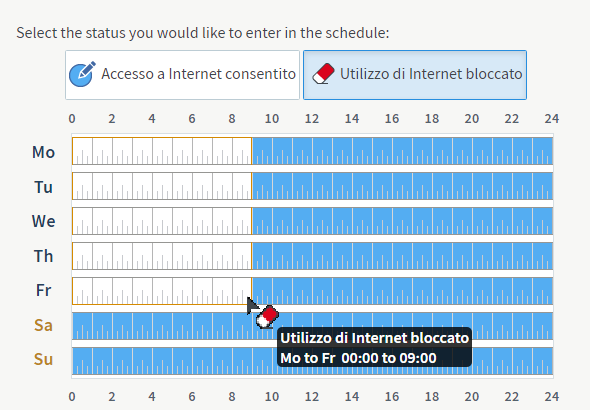
Utilizzo di Internet bloccato di notte e di mattina - Se si desidera bloccare l'accesso a determinati siti web, attivare le opzioni "Filtra siti web" e "Blocca siti web". È possibile creare una propria lista coni siti web bloccati o anche solo bloccare i siti web segnalati in Germania dalla Centrale Federale di Revisione per i media pericolosi per la gioventù (modulo BPjM).
Nota:Il modulo BPjM è disponibile solo quando si seleziona Germania come Paese in "Sistema > Regione e lingua".
- Cliccare su "Applica" per salvare il profilo di accesso.